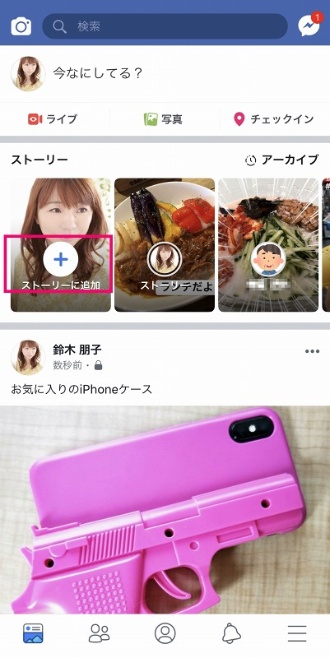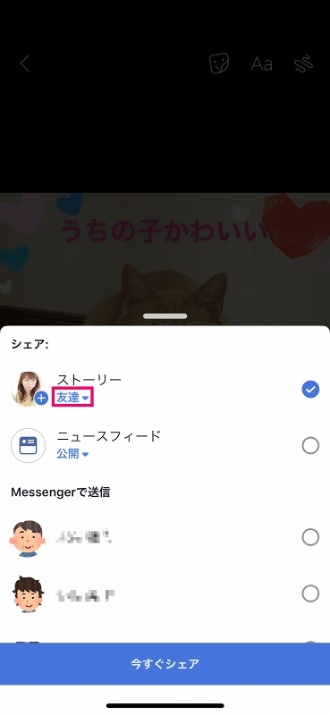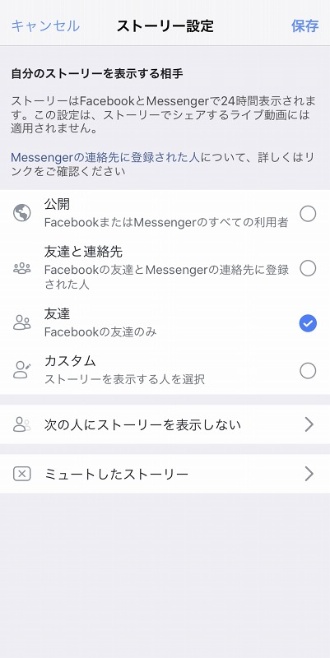ITの世界は移り変わりが早いもの。SNSだって使い方を覚えたと思えば、次々に新たな機能がサポートされます。「もう今のままで十分」という人も多いかと思いますが、物は試しです。チャレンジしてみましょう。今回は、おそらく皆さんが見て見ぬふりをしている「ストーリー」について。そう、Facebookアプリの画面でトップに出ているアレです。いま若い世代を中心に大人気の新機能「ストーリー」についてご紹介します。
ストーリーは24時間で自動消滅する
「ストーリー」は写真や動画を投稿する機能です。通常の投稿と異なるのは、24時間で自動で消去される「エフェメラル」仕様であることです。せっかくの投稿が消えてしまうなんてもったいない気もしますが、2011年に米国でスタートした「Snapchat(スナップチャット)」という写真共有SNSが、エフェメラルをメインとしたサービスによって人気を集めたことで注目されました。その後、Instagramが「ストーリー」をサポート、少し遅れてFacebookにも提供されています。
消えてしまうからこそ、気軽な投稿が可能になります。ある女子高生は、「ストーリーならマクドナルドの写真も投稿できるけど、普通の“投稿”にするならスターバックスじゃないとね」と言っていました。イメージがつかみやすいエピソードですよね。生活の中でSNS映えするシーンはそれほど多くはありませんし、キラキラの日常を作り込むのは骨が折れます。でも投稿の頻度を増やして友人と交流したい。そこで、ストーリーを使って何てことはない一瞬を切り取って投稿するのです。
ストーリーに投稿した静止画は6秒表示されると、次の投稿へと自動で切り替わります。友達にじっくり見られることはありません。画像の上に一言コメントを文字で入れたり、ハッシュタグを入れて説明を添えている人を多く見かけます。セルフィーの場合は、顔にかわいい動物やめがねのエフェクトを施すことができます。
動画は最大20秒の長さで公開できます。撮影ボタンを押している間だけ撮影される、はやりのショートムービー機能と同じ使い方で、撮って出しのような気軽な使い方をされています。動画は「BOOMERANG(ブーメラン)」という繰り返し再生機能も用意されています。また、ライブ配信もストーリーを使って行うことができます。
ストーリーは閲覧すると足跡が残る
さっそくストーリーを見てみましょう。Facebookの友達に、ストーリーを投稿している人はいるでしょうか。アプリならニュースフィードのトップに、パソコンのブラウザーならニュースフィードの右側上部に「ストーリー」のエリアが表示されています。Facebookのストーリーは、Facebookメッセンジャーアプリから見ることもできます。プロフィール画像の周囲に丸い枠が付いていれば、タップするだけで再生されます。
前述のように、静止画は6秒間表示されますが、タップかクリックをすると次の投稿に切り替えることができます。他の人の投稿に切り替えるには、左右にフリックするか、矢印をクリックします。
ストーリーを見ると、投稿者から見た人が分かるようになっています。コメントやいいね!もできますが、Facebookメッセージとして相手に送信されます。通常の投稿よりもコメントやいいね!することのハードルが少し上がりますが、そこからストーリーの内容について会話が始まることもあり、公開された場でコメントし合うよりもフランクなコミュニケーションができることはメリットですよね。
画像にテキストや加工をささっと入れて投稿
ストーリーへ写真を投稿するには、その場で撮影するか、スマホに保存した写真を選びます。スタンプや文字入れ、手書きなどの加工を施せます。また、「エフェクト」で写真にフレームなどの加工を入れることができます。ストーリーはそのまま投稿するよりも、写真に一言添えると楽しくなります。ストーリーに投稿せずに保存したり、ニュースフィードへ投稿することもできるので、写真加工アプリとして使ってもいいですね。
写真の加工が終わったら、シェア先を選びます。今回は「ニュースフィード」ではなく、「ストーリー」にチェックを付けます。ストーリーも公開範囲を選択できるので、変更したいときは公開範囲の箇所をタップします。ストーリーは投稿ごとに公開範囲を指定するというよりも、「ストーリー設定」に保存した設定を使ってすばやくアップロードするイメージです。
よく見られたら「保存」しよう
公開したストーリーを見ると、左下に瞳のアイコンが出ていますね。これをタップすると、誰がストーリーを見たかを確認することができます。また、公開した投稿は24時間後に自動で消えますが、写真や動画の形で保存することができます。シェアする前に「保存」で保存してもいいですし、画面上のメニューボタンから保存することもできます。思ったよりもよく見られたなと感じたら、保存するという選択もできるわけです。
「追加」ボタンを押すと、連なるように複数の画像や動画を投稿することができます。Facebookの投稿はコメントなどをきっかけに何度もフィードに表示されるため、1日に1回程度にしておくのがベターですが、ストーリーなら何回投稿しても嫌がられることはありません。発信したいことがたくさんある人は、ストーリーにばんばん投稿しちゃいましょう。
なお、InstagramのストーリーもFacebookとほぼ同じ機能です。ストーリーといえば先発のInstagramが有名で、女性を中心にファッションやメイクを見せるなどの使い方がされています。動画はデータ通信量がかさむため、ストーリーにはまった女子たちは通信速度制限との戦いになっているようです。SNSのヘビーユーザーたちが今もっとも楽しんでいる「ストーリー」、一度試してみてくださいね。